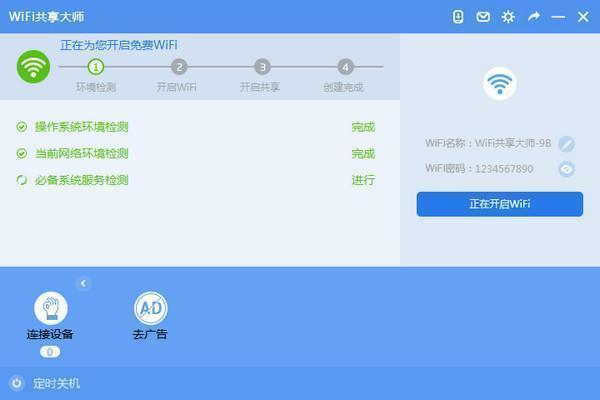WiFi共享大师是一款功能强大的WIFI共享软件,软件可以帮助用户在自己的笔记本电脑中创建WIFI热点,将电脑连接的网络共享给手机、平板等设备使用。WiFi共享大师适合使用校园网的用户使用,可以解决校园网无法使用路由器的问题,让用户可以共享自己的网络。KK下载站为您提供WiFi共享大师2021官方下载,有需要的朋友赶紧下载使用吧!
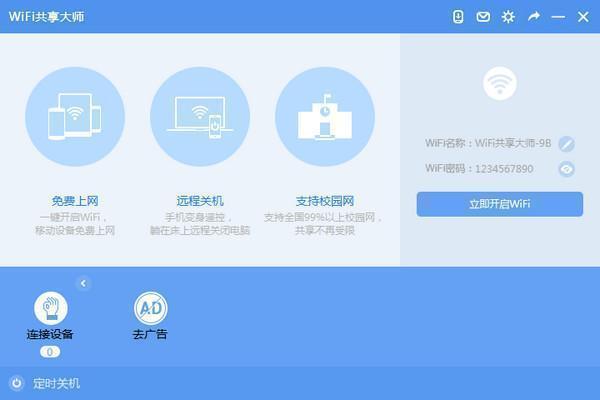
WiFi共享大师使用说明
WIFI共享大师安装好后,桌面将自动创建其快捷方式。在桌面上双击“共享大师”图标,我们可以看到如下图,首先我们可以看到默认的WIFI名称和WIFI密码,然后点击“立即打开WIFI”即可使用。还可以点击修改wifi名称和密码,这样会更安全一些,这里要注意的是WIFI名称支持中文、字母数字和特殊符号;WIFI密码的8-12位数字或字母。在修改之后,点击OK即可。(小编温馨提示你:修改WIFI名称时建议修改英文名,用中文名可能在手机上显示时出现乱码,这样可能无法找到自己创建的WIFI)
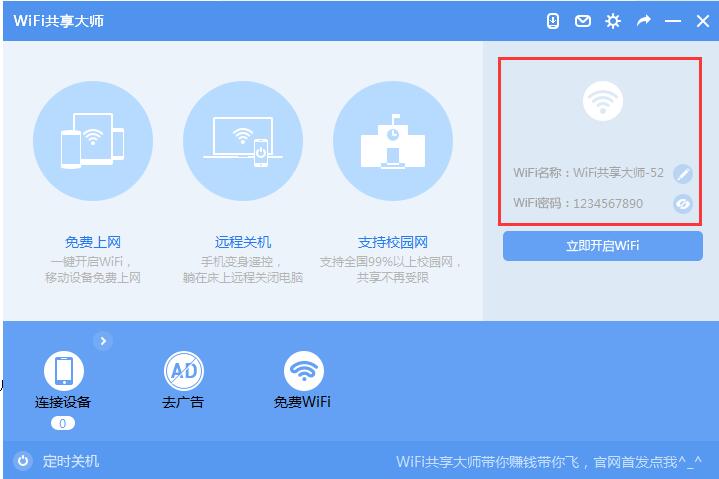
2、当修改完成后,点击“立即打开wifi”,然后等待系统配置,显示如下图:免费WIFI正在为你打开。打开WIFI需要四个步骤:环境检测——打开WIFI——打开共享——创建完成。也可以在右上方查看WIFI创建进程,可以清楚地看到创建过程所需的各种选项。每个项目都会在相应的项目后面显示“Finish”;配置或检测期间将显示“执行”。等到配置完成后,将显示创建完成信息,我们就可以在网上冲浪了。
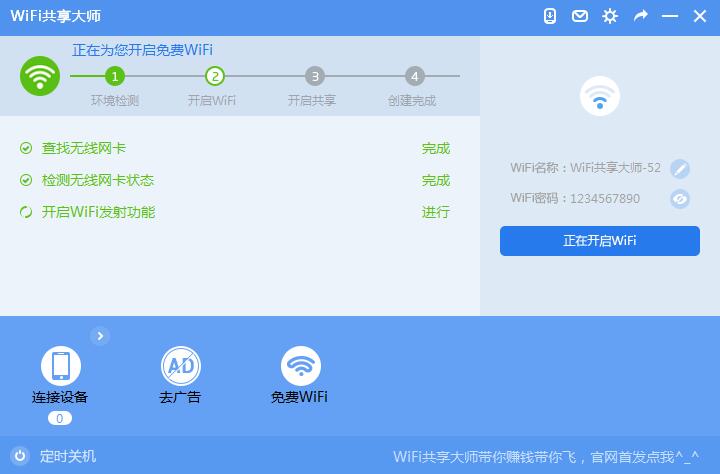
注:点击“立即打开wifi”后等待启动,在执行“打开共享”期间可能会遇到下列问题(如下图所示):wifinat驱动安装失败。此时,在“打开NAT共享服务”的条目中,我们会看到一条“错误”的信息,而且红色的字样很明显。遇此情况请放心,下面小编就为大家奉上实用的解决方法,一起来看看吧。(如果没有遇到下列情况请忽略以下情况)
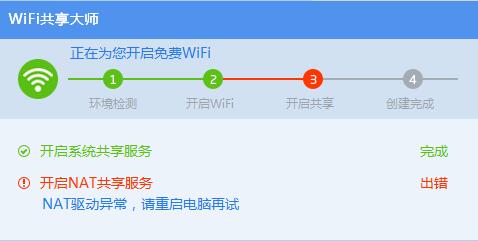
对策:
1)用户如果首次安装使用wifi共享大师,如果在打开WIFI时遇到NAT驱动安装失败的问题,那么最简单的方法就是关机重启电脑,这样很容易解决。
2)当然,如果你觉得电脑重启麻烦的话也可以手动安装NAT驱动。
NAT服务是实际上由wifi共享大师自带的一项服务,当发生NAT驱动异常时,首先检查本地连接属性,以查找wifimasternatdrive。若未找到,请在“wifiShares”的安装目录中找到installdrivers.exe,双击并手动安装NAT驱动。一起来看看具体操作:
步骤1:找到wifi分享大师的桌面快捷键,右击选择“属性”
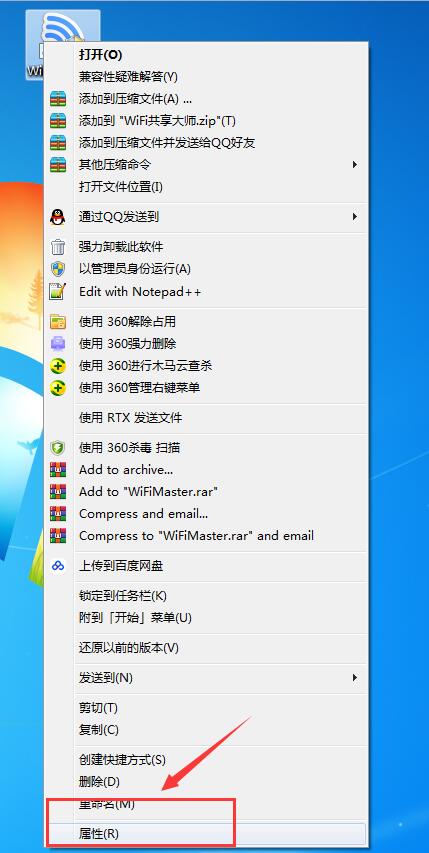
单击“属性选项”打开,如下图所示:
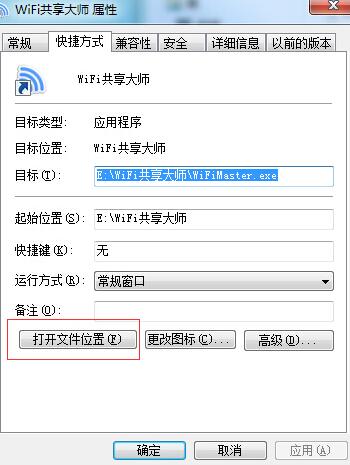
步骤二:在属性面板上可以看到常规、快捷键、兼容性、安全性、细节、之前的版本等等。单击属性的快捷方式栏,打开目录文件夹(如下图),以便快速找到该软件的安装目录。
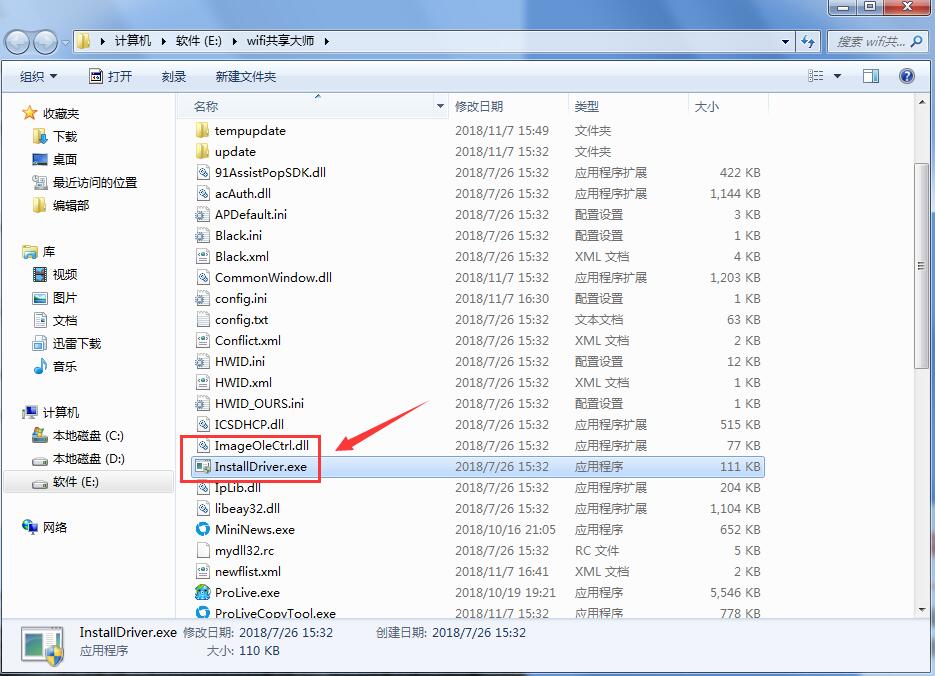
步骤三:在wifiShareholder目录下找到installdriver.exe文件,然后弹出命令提示符,自动安装wifinat驱动,安装成功后,命令提示符自动关闭。这说明WIFINAT驱动已经成功安装。
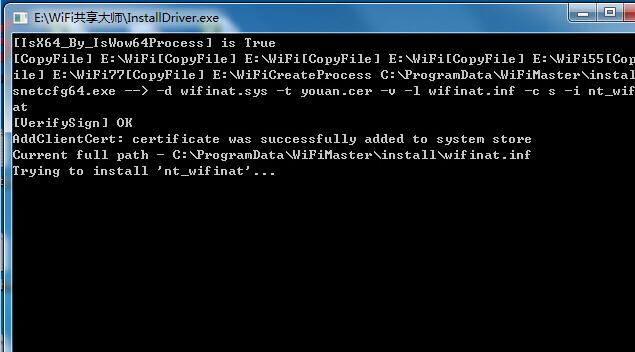
步骤4:回到wifi分享大师,重新打开wifi热点分享。等到WIFI共享大师重新创建,一会儿就完成了,如图所示,一个成功的创建提示一个WIFI已经成功打开。
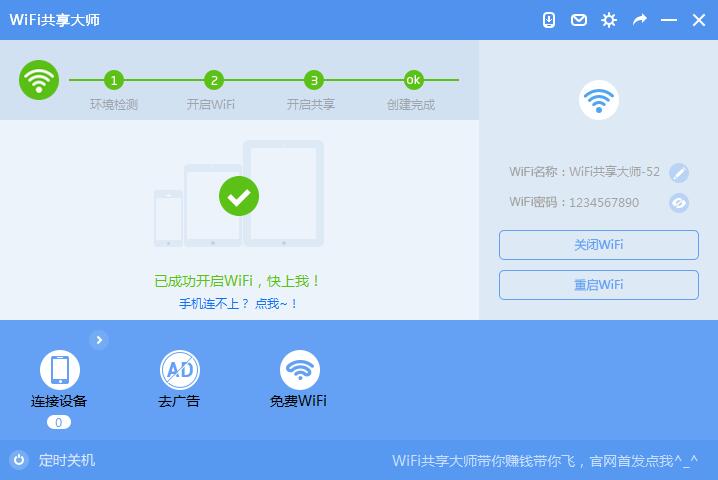
3、在计算机上创建好WIFI后,显示连接成功。在这个时候,你可以在手机上打开wifi按钮或者WIFI笔记本,在WIFI选项中找到你刚刚设置的WIFI名称,然后点击打开输入密码。在成功连接上后,手机或笔记将显示相应提示,已连接。在此期间,wifi共享大师会提示*设备已经连接上。(将显示正在连接的设备数量)。在连接成功后的界面上也会显示当前的网速,计算流量节省及自费等信息。
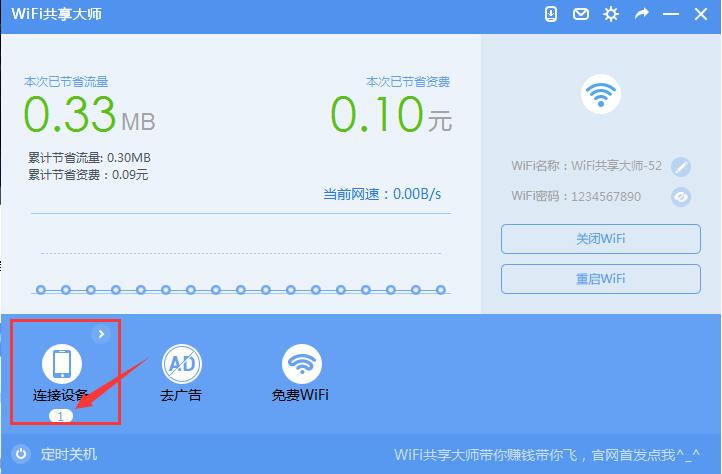
4、点击右上角设置,在这里我们可以设置并管理WIFI如:开机自动启动程序、启动程序自动打开wifi、打开NAT共享模式、设备连接时弹出提示、显示每日热点等。通常我们使用的是设置WIFI连接数(默认连接数为10),设置好可以防止多用户同时连接,以便事先知道和防范别人在使用您的wifi。请在最大连接数量右边的框中手动输入号码,输入完成后,点击“完成设置”,设置完毕。其他设置大家可以根据自己的需要自行开启。
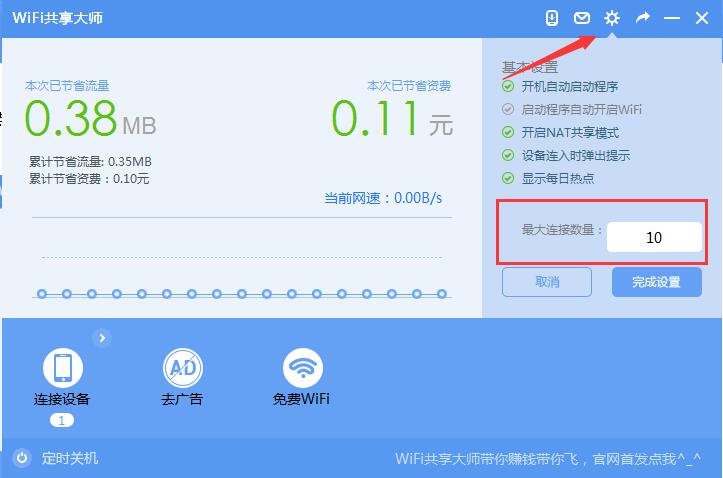
5、还有,您可以对所连接的手机进行速度限制和拉黑设置。单击“连接设备”一侧的“展开列表”(如下图所示)之后,将看到用于其他设备的一个小工具。如果滑鼠滑过上面,我们可以看到这两种设置选项。
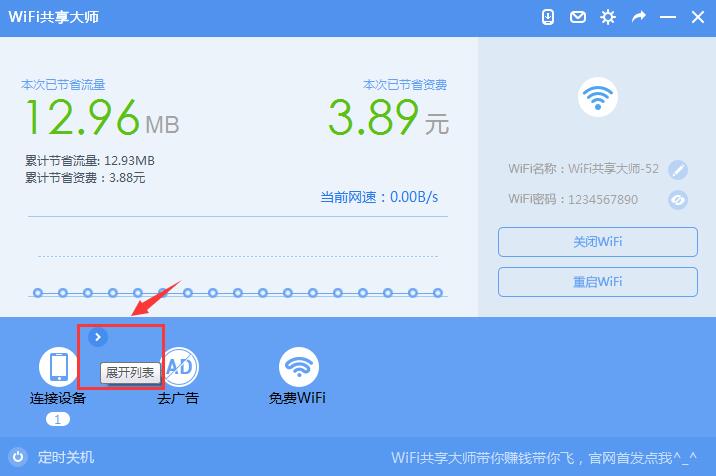
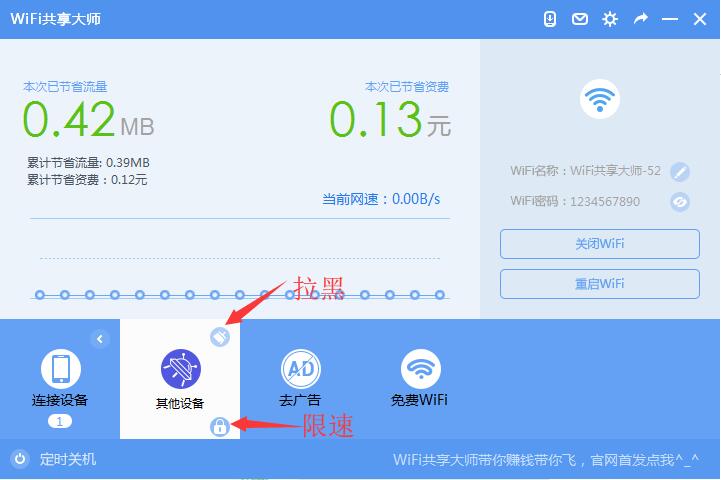
拉黑:如果你不喜欢就把它拉黑吧!用鼠标在其它设备上滑动一下,我们可以看到“拉黑”的选项,在点击打开后,我们可以将当前的这个设备拉黑断开。如下面的图表所示,点击拉黑设备以确定。不要拉黑点击取消返回到原始界面。
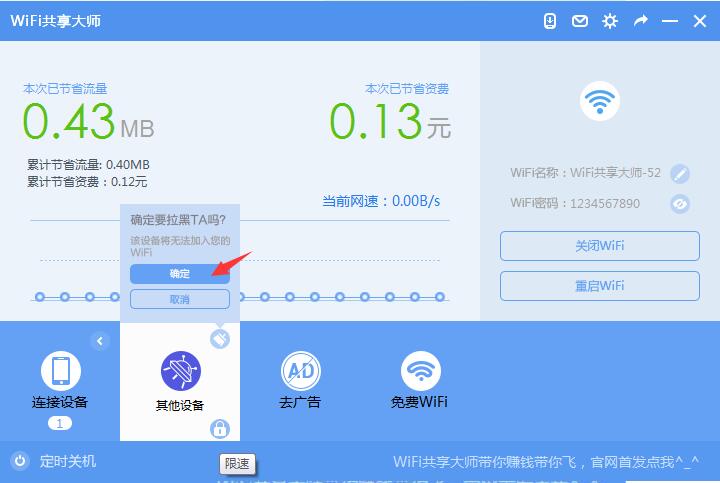
限制速度:用鼠标在其他设备上滑动下端可以看到锁的图标,点击打开我们就可以对连接设备进行限速设置,在这里为用户提供无限制、20KB/s、60KB/s、100KB/s等四种选项。每个人都可根据连接设备的数量自定义选择带宽,选择完成后点击保存。因此,为连接设备设置了带宽。
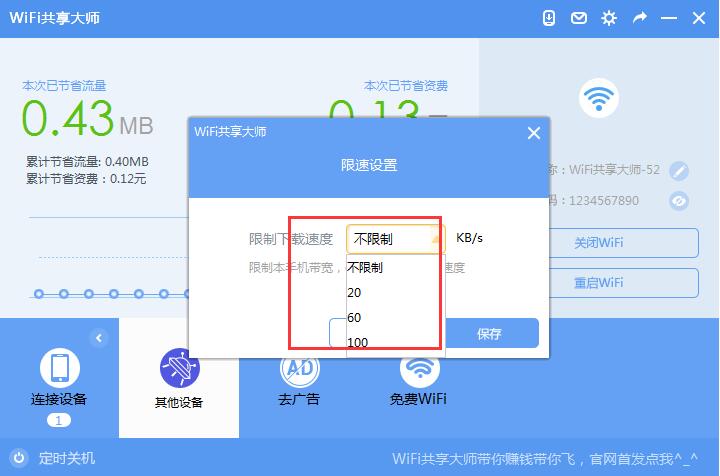
6、如果您不想连接WIFI,则可点击右边的关闭WIFI按钮以关闭WIFI;如果想打开WIFI,请单击“立即打开WIFI”按钮重新启动,等待配置后再使用。关掉WIFI后,WIFI共享大师还会显示连接设备的数量,统计其在线时间,还可以通过大数据来为用户计算节省的流量和资费。当然如果联接设备比较多,这里显示的信息如果您觉得无用的话也可以点击“清零”,即可清除数据,很方便。
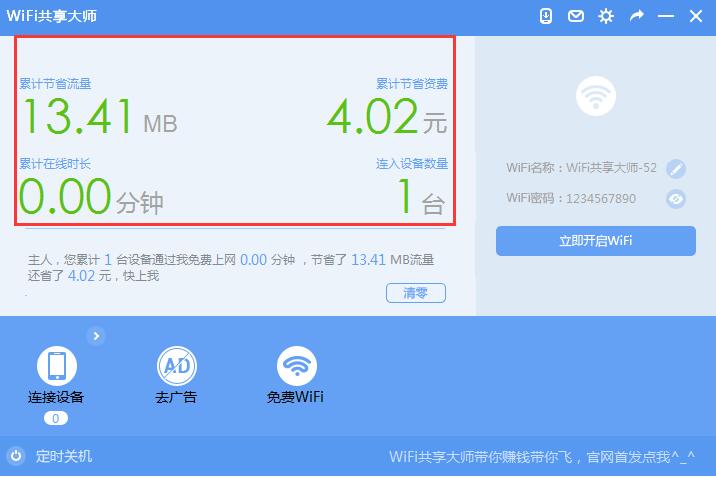
7、如果您想推出WIFI共享大师,请按下桌面右下角的WIFI共享大师图标,左击打开如下图片,选择“关闭热点并退出”选项。因此,当连接到热点的设备断开时,计算机端将退出WIFI共享大师。
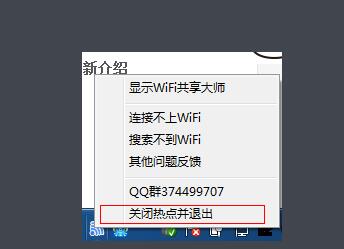
单击“关闭热点并退出”选项后,会弹出下列对话框确认您想关闭免费WIFIF,点击OK,关闭WIFI共享大师,然后退出。若不希望关闭可选择“取消”,因为没有其他更改选择取消还是将恢复前一个连接,不必担心网络断开问题,继续使用。
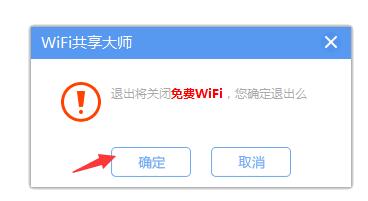
WiFi共享大师软件特色
1、支持校园网(深澜、锐捷、天翼、电信等)
2、运行简单、容易操作
3、支持windows xp 、win7、win8系统
4、wifi共享信号稳定,网络不会时断时续
5、防止蹭网,排查隐患
6、绿色软件,无需安装,直接使用
7、永不收费